編輯:刷機須知
【刷機准備】
1、下載ROOT包:將ROOT包在關機前拷貝到手機上。請勿拷貝到中文文件名的文件夾內,最好是在Finder的根目錄。
ROOT包:Finder_Root_40.zip
2、下載MIUI一鍵Recovery程序:
下載後在電腦上解壓縮出來,得到 Finder_MIUI_Recovery一鍵安裝.exe
3、把MIUI固件放到手機裡!!!由於MIUI Recovery掛載功能不能正常使用,如果沒有這一步的操作,又白費一趟了。
固件下載地址:http://bbs.hiapk.com/thread-4436558-1-1.html
【一鍵刷MIUI Recovery的方法】
1、長按電源鍵10秒左右將手機徹底關機:不管屏幕彈出的關機提示,直到關機為止。
2、按住【音量上鍵】並連接數據線到電腦,手機屏幕停在Find畫面時松開手。
3、如果之前在電腦安裝過ADB驅動,電腦會自動完成驅動安裝,驅動無法自動安裝的請自行解決驅動或者更換電腦再試試。
4、確認已經安裝好驅動,雙擊運行【Finder_MIUI_Recovery一鍵安裝.exe】,按照提示按任意鍵開始刷入MIUI Recovery。
5、刷入Recovery後,如果不想刷MIUI固件,那就必須刷入ROOT,如果立刻刷入MIUI固件,則無須刷入ROOT。刷入ROOT的方法跟刷固件的方法一樣,就不多說了。
【刷MIUI固件的方法】
1、按照刷Recovery的提示,按住音量減鍵,在電腦上按回車即可進入Recovery。(左圖)
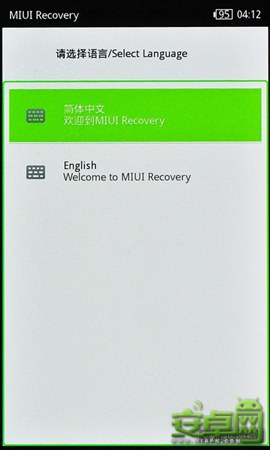
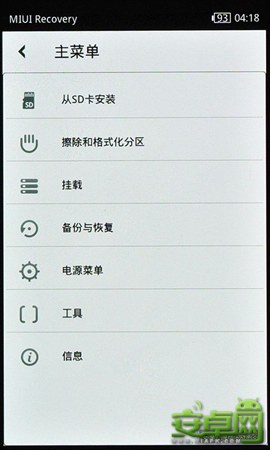
2、進入MIUI Recovery後,選擇進入中文界面,如右圖所示。
3、選擇:在主菜單中選擇擦除和格式化分區。(只刷ROOT不需要此步驟)
選擇最後一項:全部格式化
#p#副標題#e#
4、選擇:格式化完成後,返回主菜單,選擇從SD卡安裝
5、進入從SD卡選擇zip包安裝(下左圖)
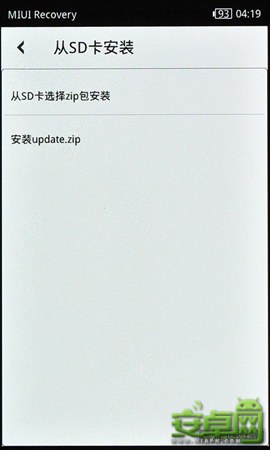
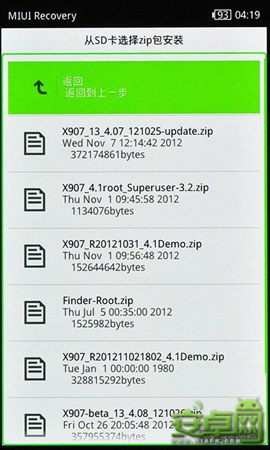
6、選擇:MIUI的固件或者ROOT包如上右圖
7、確認後即可刷入MIUI固件或ROOT程序。
8、刷完之後,返回主菜單,進入電源菜單,重啟就可以完成了。
MIUI Recovery的一些特點:
1、中英文雙語圖形界面選擇
2、可按鍵、可觸摸操作
3、方便獲得Root權限
4、輕松刷MIUI ROM
5、可刷回官方固件包
按鍵使用、操作方法:
音量鍵:上下滾動電源鍵:確認
可屏幕觸摸操作!
快速、有效地進Recovery的方法:
進不去Recovery的童鞋,請認真看好哦!
【快速、有效地進去Recovery】
1、長按電源鍵約10秒即可徹底關機,這一步驟最為關鍵,下面描述下整個過程:
長按電源鍵不松開,不管屏幕出現任何提示,待屏幕和按鍵完全黑之提示後松開電源鍵即可。
2、先按住音量減鍵,再按電源鍵,待手機振動後,松開電源鍵,直到出現Recovery之後再松開音量減鍵。
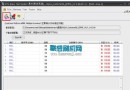 聯想A3500線刷刷機教程(升級救磚)
聯想A3500線刷刷機教程(升級救磚)
給大家發了線刷包之後,緊接著要寫一下的是聯想A3500線刷刷機教程(升級救磚)。 這一次和我們往常使用的手機線刷工具不一樣,所以呢線刷過程也不一樣了,這一次使
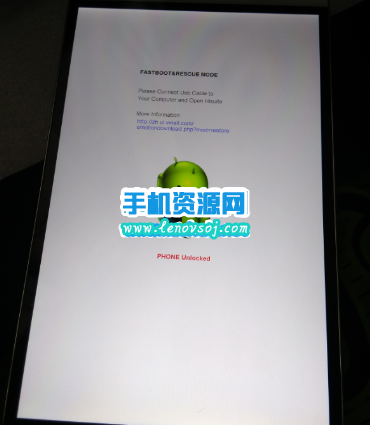 華為榮耀暢玩4X刷recovery教程 榮耀暢玩4X中文recovery
華為榮耀暢玩4X刷recovery教程 榮耀暢玩4X中文recovery
華為榮耀暢玩4X的第三方recovery總於出來了,刷入了這個第三方recovery,我們就能輕松的刷三方的系統包了,下面就給大家整理了一下詳細的操作過程供大家參照了,這
 新手必看 聯想A298T刷recovery的教程
新手必看 聯想A298T刷recovery的教程
今天專為大家寫一下聯想A298T新手刷recovery的教程。因為還有很多的新手朋友們不會刷入聯想A298T的第三方recovery,不會刷recovery就
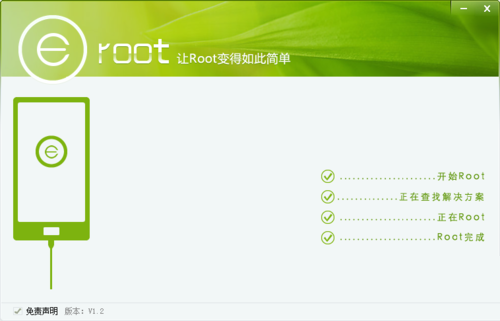 紅米手機如何獲得ROOT權限圖文教程
紅米手機如何獲得ROOT權限圖文教程
紅米手機無疑是最近最火的一款手機了,相信有不少的朋友也已經搶購到了紅米手機了,那麼你知道紅米手機如何獲得ROOT權